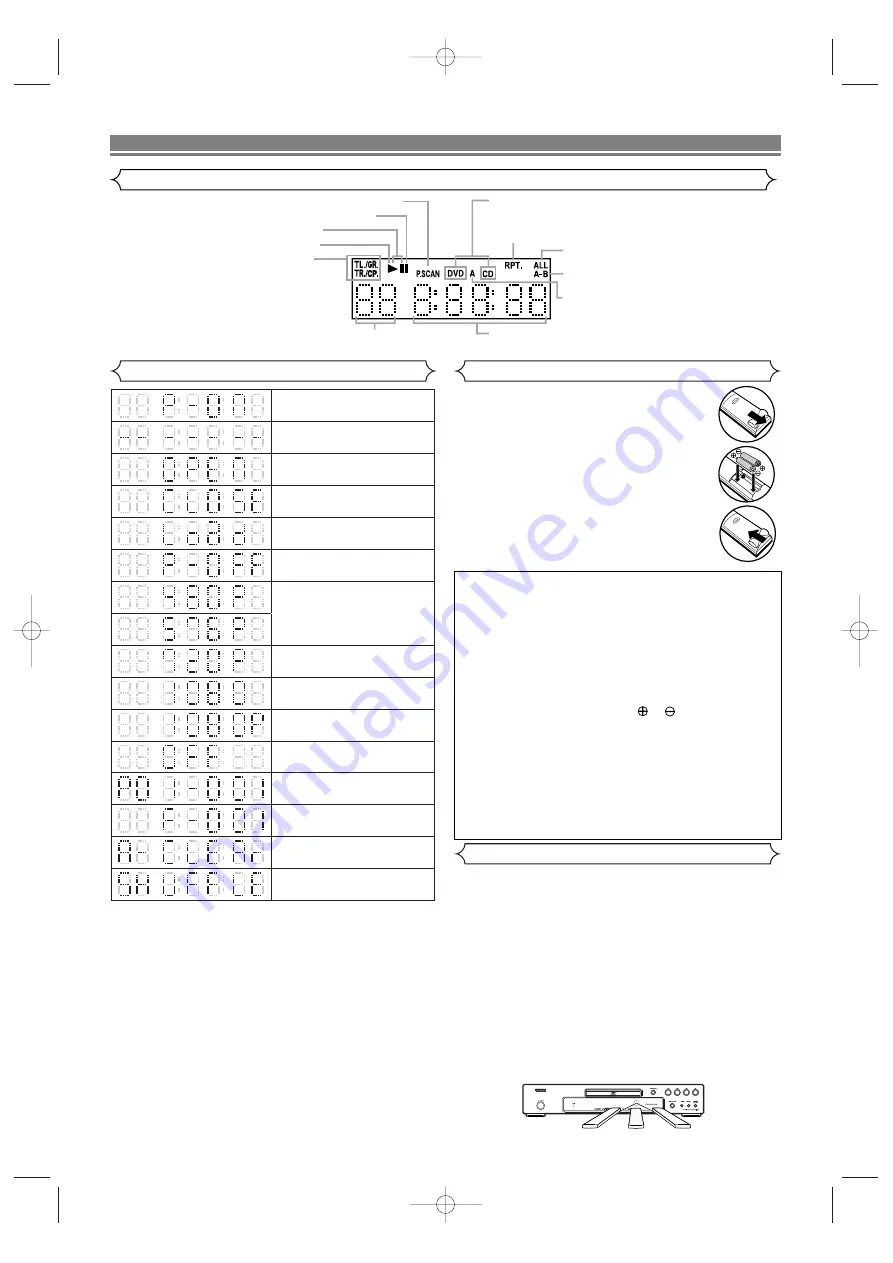
ES
Instalación de las pilas
DESCRIPCIÓN DE LAS FUNCIONES
Pantalla de visualización del panel delantero
1. Abra la tapa del compartimiento de las
pilas.
2. Introduzca dos pilas “AA” (R6P),
asegurándose de orientarlas
correctamente.
3. Cierre la tapa.
Precauciones concernientes a las pilas
• Utilice pilas “AA” (R6P) en esta unidad de control remoto.
• Cambie las pilas por otras nuevas aproximadamente una vez
al año, aunque esto dependerá de la frecuencia con la que
se use la unidad de control remoto.
• Si la unidad de control remoto no funciona a una corta
distancia de la unidad principal, cambie las pilas por otras
nuevas, incluso si ha transcurrido menos de un año.
• Las pilas incluidas sólo sirven para verificar el funcionamiento.
Cámbielas por otras nuevas tan pronto como sea posible.
• Al insertar las pilas, asegúrese de hacerlo en la dirección
correcta, observando las marcas
y
del compartimiento
de pilas de la unidad de control remoto.
• Para evitar daños o fuga de electrolito de las pilas:
• No utilice una pila nueva con otra usada.
• No utilice dos tipos de pilas diferentes.
• No cortocircuite, desmonte, caliente ni tire las pilas al fuego.
• Extraiga las pilas cuando no vaya a utilizar la unidad de
control remoto durante un período de tiempo prolongado.
• Si las pilas tuvieran fugas, limpie cuidadosamente el
electrolito del interior del compartimiento de las pilas y luego
instale las pilas nuevas.
Visualizaciones durante el funcionamiento
Se muestra el estado de visualización actual.
•
TL./GR.: Título
•
TR./CP.: Pista o Capítulo
Para cambiar a la visualización de un título, presione
el botón
DISPLAY
en el estado de reanudación.
Se enciende al reproducirse el disco insertado.
Muestra el número de capítulo (título) o pista. Si el número de
capítulo (título) o pista es superior a 100, muestra “- -”.
Muestra el tiempo transcurrido del capítulo (título) o pista.
(No puede realizarse la visualización de 10 horas o más.)
Se muestra el modo de salida HDMI seleccionado.
Se enciende al reproducir en modo lento. (DVD)
Se enciende cuando la reproducción del disco se pone en pausa.
Se enciende cuando se activa el sistema de exploració progresiva.
Muestra el tipo de disco que está en la bandeja.
• DVD: DVD, MP3, JPEG, WMA en DVD-R/RW
•
CD: CD de Audio, MP3, JPEG, WMA en CD-R/RW
Se enciende cuando ha seleccionado en la
pantalla de programa un archivo de audio, por
ejemplo CD, MP3 y WMA.
Se enciende cuando se activa la función de repetición.
Se enciende cuando se activa la función de
repetición TODO.
Se enciende cuando se activa la función de
repetición A-B.
Alimentación
conectada
No se ha insertado disco
o no se puede reproducir
Bandeja abierta
Bandeja cerrada
Cargando el disco
Alimentación desconectada
Se ha seleccionado el modo
de salida HDMI (480p/576p)
(576p se visualiza después
de 480p)
Se ha seleccionado el modo
de salida HDMI (720p)
Se ha seleccionado el modo
de salida HDMI (1080i)
Se ha seleccionado el modo
de salida HDMI (1080p)
Se ha seleccionado el modo
de salida HDMI (APDO.)
Se ha ajustado la
reproducción programada
Ajuste de la reproducción programada
Se ha seleccionado el grupo (carpeta)
Ajuste de la reproducción programada
Se ha seleccionado BORRA TODO
Se ha ajustado la
reproducción aleatoria
NOTAS:
• La pantalla de visualización del panel delantero ha parpadeado
durante el ajuste de la reproducción programada.
• Se muestra “P**-
●●●
” en la pantalla de visualización del
panel delantero durante el ajuste de la reproducción
programada. (“**” es el número de programa, “
●●●
” es el
número de pista.)
• Aparece “A” en la pantalla de visualización del panel delantero
durante la selección del archivo de audio (CD, MP3, WMA).
• Se muestra “F-***” en la pantalla de visualización del panel
delantero durante la selección del grupo (carpeta).
(“***” es el número de grupo (carpeta).)
• Se muestra “A-CLEAr” en la pantalla de visualización del
panel delantero durante la selección de BORRA TODO.
• Se muestra “SHUFFLE” en la pantalla de visualización del
panel delantero durante el ajuste de la reproducción aleatoria.
16 pies (5m)
30˚
23 pies (7m)
16 pies (5m)
30˚
Cuando utilice el control remoto, tenga en cuenta lo siguiente:
• Asegúrese de que no haya obstáculos entre el control
remoto y el sensor del control remoto ubicado en la unidad.
• La operación de control remoto puede fallar si la luz intensa
del sol o de una lámpara fluorescente brilla sobre el sensor
del control remoto de la unidad.
• Los controles remotos de aparatos diferentes pueden
interferir entre sí. Evite utilizar los controles remotos de
otros equipos cerca de la unidad.
• Cambie las pilas cuando note que se reduce el alcance de
operación del control remoto.
• Los alcances de operación máximos desde la unidad son
los siguientes.
-
Línea de visión:
aproximadamente 23 pies (7 m)
-
Ambos lados del centro:
aproximadamente 16 pies (5 m)
dentro de 30˚
-
Arriba:
aproximadamente 16 pies (5 m) dentro de 15˚
-
Abajo:
aproximadamente 10 pies (3 m) dentro de 30˚
Utilización de un control remoto
– 10 –
E6EH0UD(ES).qx3 07.12.21 2:22 PM Page 10
Summary of Contents for DVD558 - DVD 558 Player
Page 1: ...DVD 558 DVD VIDEO PLAYER...











































